Labākie 3 veidi, kā pārsūtīt kalendāru no iPhone 7/7 Plus / 6s / 6s plus / 6 uz Mac
Kāpēc ir svarīgi kalendāra sinhronizācija?
Ir svarīgi sinhronizēt kalendāru no iPhoneuz Mac, jo, saglabājot tos sinhronizācijā, jūs varat pārliecināties, ka visas jūsu tikšanās vienmēr ir līdz datiem gan iPhone, gan Mac. Pēc sinhronizācijas visas izmaiņas, kas veiktas vienā no kalendāriem, tiek atspoguļotas visās jūsu sinhronizētajās ierīcēs.
1. Pārsūtiet kalendāru no iPhone uz Mac ar Freeware
iPhone Care Pro, kas paredzēts operētājsistēmai Mac, ļauj jums atbrīvotiespārsūtiet kalendārus, kā arī videoklipus, kontaktus, piezīmes, mūziku, fotoattēlus, grāmatzīmes no iPhone 7/7 Plus / 6s / 6s plus / 6 un iepriekšējiem modeļiem uz Macbook Pro, Macbook Air un iMac, izmantojot Mac OS X 10.10 Yosemite, 10.9 Mavericks, un zem. Ātrums, vienkāršība un spējas padara šo programmatūru par jaudīgu rīku.
Izlasiet detalizētu pārskatu par labākajiem veidiem, kā pārsūtīt kalendārus no sava iPhone uz Mac datoru.
- 1. solis: savienojiet savu iPhone ar Mac, izmantojot USB kabeli. Kad ierīcē tiek parādīts ziņojums "Uzticieties šim datoram", noklikšķiniet uz "Uzticēties".
- 2. solis: galvenajā saskarnē atlasiet “File Manager”.

- 3. solis: kā mērķa failu tipus atlasiet “Kalendārs”.
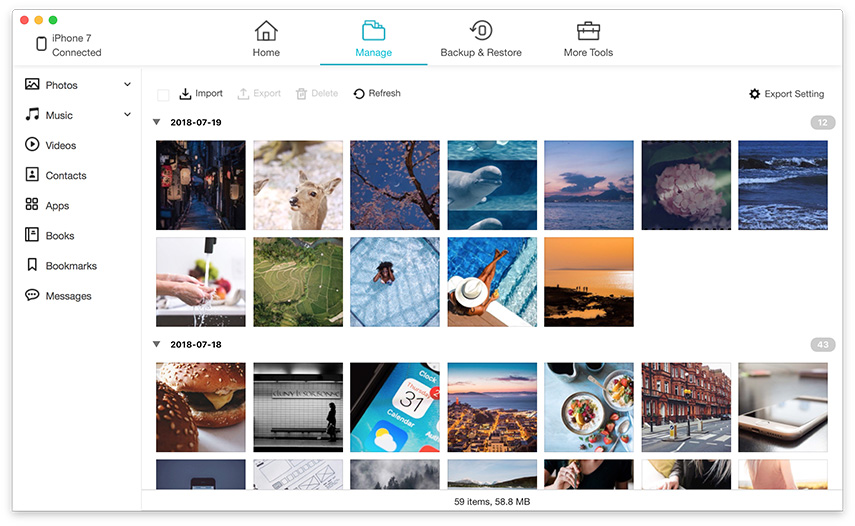
- 4. solis: atlasiet kalendārus, kurus vēlaties pārsūtīt uz Mac. Noklikšķiniet uz “Eksportēt uz” un atlasiet atrašanās vietu Mac datorā, lai saglabātu eksportētos kalendārus.

2. Sinhronizējiet iPhone kalendāru ar Mac ar iTunes
iTunes ļauj pārsūtīt kalendāru uz Mac ar vairākiem klikšķiem. Ja jūsu iTunes neparādās, noklikšķiniet šeit, lai to labotu.
- 1. solis. Pievienojiet iPhone tālrunim Mac ar USB kabeli.
- 2. solis: palaidiet iTunes un ierīces rīkjoslā noklikšķiniet uz “iPhone”.
- 3. solis: atlasiet cilni “Informācija” un atzīmējiet vienumu “Sinhronizēt kalendārus”.
- 4. solis: noklikšķiniet uz “Lietot” un pagaidiet, līdz progresa josla parāda, ka sinhronizācija ir pabeigta. Nospiediet pogu "Izstumt" un atvienojiet iPhone.

3. Sinhronizējiet kalendāru no iPhone uz Mac ar iCloud
Ja esat ieslēdzis Apple iCloud, varat veikt sinhronizācijukalendāri ar jūsu Mac bezvadu režīmā no jebkuras vietas, neizmantojot iTunes. Visa jūsu notikumu informācija tiek glabāta iCloud Web serverī, un tā tiek pārsūtīta uz jūsu iPhone un Mac, izmantojot Wi-Fi vai mobilos datus.
- 1. darbība: iestatiet iCloud kalendāru savā iPhone, atverot izvēlni Iestatījumi un atlasot “iCloud”.
- 2. solis: pierakstieties savā iCloud kontā un ieslēdziet kalendārus.
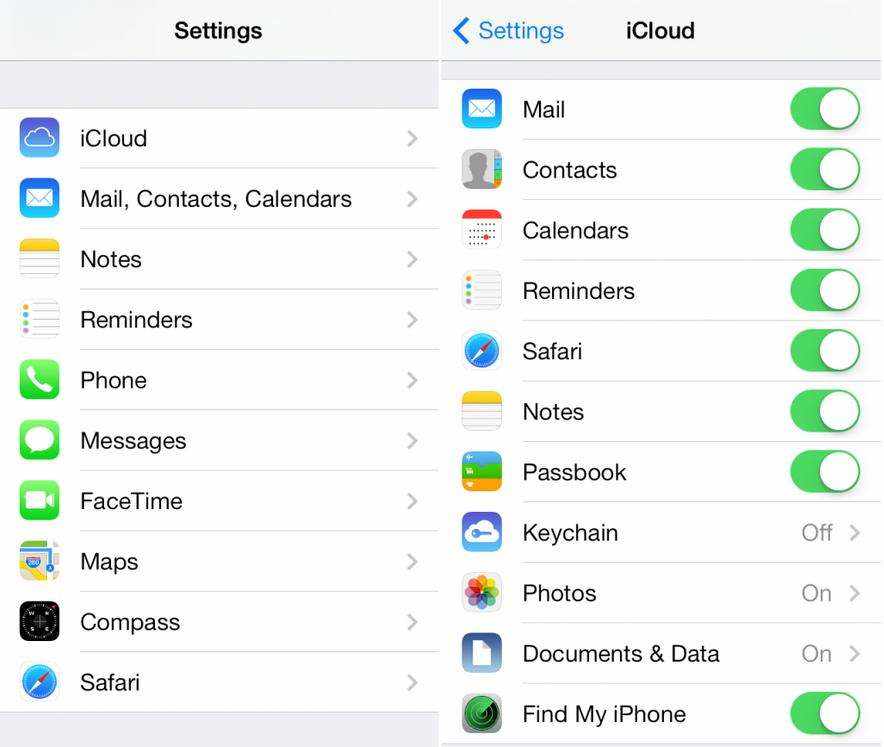
- 3. darbība: iespējojiet iCloud kalendāru Mac datorā, sistēmas rīkjoslā noklikšķinot uz Apple izvēlnes ikonas un atlasot “System Preferences”.
- 4. solis: izvēlieties “iCloud” un pierakstieties savā kontā. Atzīmējiet izvēles rūtiņu blakus Kalendāri. Jūsu iPhone vai Mac kalendāra lietotnēm pievienotie notikumi tiks automātiski atjaunināti visās jūsu ierīcēs.

Kā jūs kopējat kalendārus no sava iPhone uz Mac? Vai esat ieguvis vienkāršāku metodi kalendāru atbrīvošanai no iPhone 6? Par to dzirdēsim komentāros.









![[Issue Solved] iCloud kalendāra sinhronizācijas kļūda 400](/images/icloud-tips/issue-solved-icloud-calendar-sync-error-400.jpg)